-
Cómo hacer un pixel Avatar
-
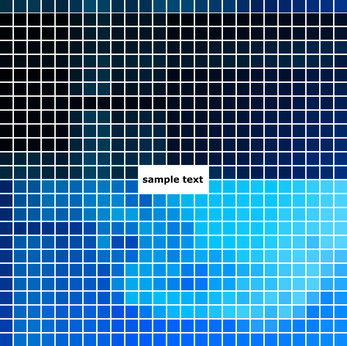
Si ha firmado con una comunidad en línea, entonces lo más probable es que desee cargar un "avatar" como una representación visual de sí mismo. Un avatar puede ser de muchos tipos y tamaños diferentes. avatares de píxeles son dibujos digitales que se crean mediante la elaboración de un píxel a la vez, que se ven nítidas y se parecen más "caja" o como un dibujo animado. Puede convertir una imagen normal de sí mismo en un avatar de píxeles con un poco de software simple, libre.Instrucciones
1 Abra Microsoft Paint "(Windows) o Pincel (Mac). También puede descargar un programa gratuito como Paint.NET (ver Recursos) para llevar a cabo los pasos que siguen. Ir a" Archivo "," Abrir "y abrir el cuadro de se que usted desea utilizar en su avatar.
2 Haga clic en la herramienta "Seleccionar". Haga clic y arrastre el ratón para seleccionar el área específica que desea utilizar como su avatar, como su cara, por ejemplo. Ir a "Imagen", "Recortar" en el menú superior para aislar esa zona. Hacer la imagen más pequeña, vaya a "Imagen", "Atributos de ..." y luego escriba el tamaño en píxeles que su avatar tiene que ser.
3 Haga clic en la herramienta "Seleccionar color" (se ve como un cuentagotas) y haga clic en el área de la imagen para ajustar el color en su paleta de colores. Elija la herramienta "Lápiz" y empezar a trazar los contornos de la imagen.
4 El color en los contornos eligiendo el color con el cuentagotas y seleccionando la opción "Rellenar con el color" de la herramienta, o rellenar las áreas más precisas con el lápiz. Su imagen debe ser similar a usted, sólo que con más líneas nítidas y colores vibrantes como un dibujo animado.
5 Ir a "Archivo", "Guardar" y guardar el avatar píxeles con una extensión de archivo GIF o PNG. Estas extensiones de archivo hará que su imagen compatible con el cargador de imágenes en el sitio web. Si lo guarda como un .JPG, perderá algo de su claridad y la imagen no será tan nítido (como un dibujo de píxeles debe ser).
Consejos y advertencias
- Haga clic en "Ver" y luego "Zoom" para que sea más fácil para agregar un píxel a la vez.
